Wordle을 오프라인에 저장하는 방법을 알고 싶다면 잘 찾아오셨습니다. iPhone, Android 기기 및 PC에 Wordle을 저장하는 방법이 있습니다.
Wordle의 오프라인 버전을 원하는 데에는 충분한 이유가 있습니다. Wordle 갈망이 있는 자신을 발견했지만 데이터가 부족한 경우 Wordle 기아의 고통을 알고 있습니다. 그런 다음 Wordle 페이월의 임박한 위협이 있습니다. 우리가 가장 좋아하는 5글자 6단어 추측 게임은 이제 New York Times가 소유하고 있으며 현재는 여전히 무료로 액세스할 수 있지만 언젠가 Wordle을 플레이하려면 NYT 구독이 필요할 가능성이 있습니다.
게임을 오프라인으로 저장하는 방법이 있으므로 마음껏 Wordle을 할 수 있습니다. 그러나 설정이 얼마나 쉬운지는 플레이하는 장치에 따라 다릅니다. PC를 이용하신다면 휴대폰보다 훨씬 쉬우실 거에요.
Wordle을 오프라인에 저장하고 데이터를 사용하지 않고 게임을 플레이하는 방법을 알아보려면 계속 읽어보세요.
Wordle을 PC에 오프라인으로 저장하는 방법
PC에 Wordle을 다운로드하면 인터넷 연결 없이도 플레이할 수 있을 뿐만 아니라 미래에 New York Times 페이월에 대비할 수 있습니다. Wordle 웹 페이지의 소스 코드에는 앞으로 나올 수백 개의 단어가 포함된 단어 목록이 포함되어 있습니다. Wordle에서 속임수를 쓰는 방법이 궁금하다면 이 단어 아카이브가 방법의 핵심입니다. 따라서 이 다운로드 버전은 매일 업데이트됩니다. 온라인 버전과 동일한 올바른 단어로. 연승 기록도 추적합니다.
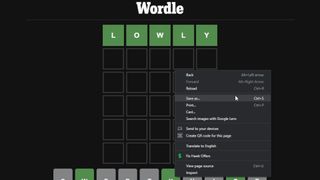
설정하는 것도 충분히 간단합니다. 가장 먼저 해야 할 일은 PC에서 웹 브라우저를 열고 Wordle 내의 빈 공간을 마우스 오른쪽 버튼으로 클릭한 다음 '다른 이름으로 저장'을 클릭하는 것입니다. '파일 형식'에 대한 프롬프트가 있는 곳을 클릭하고 '웹페이지로 저장, 완료'를 클릭합니다. 이렇게 하면 PC에 두 가지 요소가 제공됩니다. 파일이 있는 폴더가 있을 것입니다. 그대로 두십시오. 두 번째는 HTML 파일입니다. 두 번 클릭하면 됩니다. Wordle님은 오프라인 상태입니다.
iOS 및 Android에서 Wordle을 오프라인으로 저장하는 방법
Wordle을 모바일 장치에 다운로드하는 것은 PC에서만큼 효과적이지 않고 약간 까다롭지만 데이터가 없는 경우 이동 중에도 Wordle을 플레이할 수 있습니다.
Android의 경우 웹페이지로 이동하여 점 3개로 된 메뉴를 클릭하고 다운로드를 선택합니다. 여기에서 Wordle이 오프라인 상태가 되는 경우 Wordle을 재생할 수 있습니다.
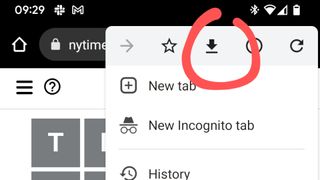
iOS의 경우 공유 버튼을 탭하고 웹페이지 URL 옆에 있는 옵션을 누른 다음 웹페이지 보관 버튼을 선택하고 완료를 클릭합니다. 파일에 저장을 누르고 폴더를 선택한 다음 저장을 누르십시오. 이제 Wordle에도 액세스할 수 있습니다. 이 방법을 통해 휴대폰에서 파일을 찾아야 한다는 점을 명심하십시오.
이것은 PC에서와 같은 방식이 아닙니다. 매일 Wordle에 처음 액세스할 때 온라인 상태여야 합니다. 그 후에는 Wi-Fi를 끌 수 있으며 다운로드한 파일을 열면 그날의 Wordle을 정상적으로 재생할 수 있습니다.
그러나 모바일에서 이 방법은 최근 행진을 추적하지 않는다는 점에 유의해야 합니다. 그래서 당신에게 더 중요한 것은 무엇입니까? 오프라인으로 플레이하거나 연속 기록을 유지하세요.
모바일 방식이 좋은 솔루션은 아니지만 공식 Wordle 앱이 출시되기 전까지는 최고의 솔루션입니다. 데이터가 문제가 되지 않는다면 매일 웹 페이지를 로드하는 것이 귀찮은 일처럼 느껴질 때 자신만의 Wordle 앱을 만드는 방법이 있습니다. 그리고 이것은 그때까지 Wordle 굶주림을 막을 것입니다.
